Wi-Fiルーターのdリンクに接続します。 WiFiルーターD-Linkdir300(シリアインターフェース)のセットアップ。 DHCPサーバーとローカルネットワークのセットアップ
このマニュアルでは、D-LinkDIR-300Wi-Fiルーターの構成方法について説明します。 Zocrema、それらについて、ルーターのファームウェアを更新する方法とそれが必要な理由、それらについて、インターネット接続をインストールする方法とそれをさまざまなプロバイダーに接続する方法について話しましょう。 それはまた、釘のように、食べ物のように見えます ジェットレスポイント WiFiアクセス、ルートレスメッシュにパスワードを設定して接続する方法 さまざまな別棟。 同時に、DIR-300ルーターのセットアップに関するビデオレッスンが要求されます。
無線ルーター(Wi-Fiルーター)D-Link DIR-300
更新:ルーターにファームウェア2.5.11または2.15.19がインストールされていて(半分、2.5.x)、インターフェースが以下のスクリーンショットのようになっている場合は、次の手順に従ってください。

ルーター(ルーター)を設定する前にすべきこと
ある種の不快なアップグレードのためにルーターを接続する前であっても、ハードウェアリビジョン用に残りのファームウェアファイルを取得することをお勧めします。
ハードウェアリビジョンとは何ですか? ルーターのグローバル名に関係なく、ただし 古い外観、D-LinkDIR-300は異なります。 リストの軸は静かなので、今日のセールを見ることができます。
- DIR-300A / C1
- DIR-300NRU B5 / B6
- DIR-300NRU B7

ステッカー上のルーターのハードウェアバージョン
スキンケアには、ウェットファームウェアが必要です。 ルーターのハードウェアリビジョンは、右側のH /Wver。の横にあるステッカーに示されています。 ルーターのファームウェアをダウンロードするには、アドレスftp.dlink.ruの公式D-Link Webサイトにアクセスし、次のパスをたどります。pub-ルーター-ルーターモデル(DIR-300またはDIR-300NRU)-ファームウェア-ルーターのハードウェアリビジョンお父さんには、1つのbinファイルと「Old」フォルダーがあります。 推測ファイルは、アドオンのファームウェア自体の残りの部分であり、コンピューター上の次のzavantazhitです。 で お父さんオールドルーターの古いファームウェアは、状況によっては良好になる可能性があるため、削除できます(ロボットは新しいファームウェアで安定していません)。

今後、アップグレードの前に電源を切ることをお勧めします。D-LinkDIR-300のアップグレードを破棄してください(すでに自分でアップグレードしようとしたか、別のインターネットプロバイダーのアップグレードに勝つことを試みたため)。 ルーターの背面にあるリセットボタンで速度を上げるには、20〜30秒間押し、放して約30秒間確認します。ルーターのドックは、工場出荷時の設定からリセットしないでください。

Іもう1つの瞬間:ルーターをパネルに配置するために、当局は接続を確立します ローカルライン「IPアドレスを自動的に設定する」および「DNSサーバーのアドレスを自動的に設定する」に設定できます。 今後数か月のパラメータを確認できます。
- Windows8および7-「コントロールパネル」-「測定コントロールセンターおよび ダブルアクセス»-«アダプタパラメータの変更»-«ローカルネットワークによる接続»(右ボタン、権限)-«インターネットプロトコルバージョン4»-«権限»。
- Windows XPの場合、パスは同様です。1つは、keruvannyaパネルで、「フォルダ」に移動します。 Merezhevy接続」、そしてそこにさえ、地元の措置によると接続の力に驚嘆します。
特定のタイプおよび特定のプロバイダー(Interzet、法人にサービスを提供するさまざまなプロバイダー)の場合、当局によって記録されたこれらのパラメーターは、ローカルネットワーク(IPアドレス、pdmerezhiマスク、メインゲートウェイ、およびDNSサーバー)に接続されます。 -kudiを記録する必要があります。 Navіttrohiіnakshe:すべてのtsіhフィールドのyakshchoが割り当てられ、obov'yazkovoはtsіデータを書き留めます。
ルーターに接続している人に関係なく、毎日の折りたたみを呼び出すことは無罪であり、多くの場合、間違ったオプションを提示します。 これは、接続が正しくないと、たとえば、1台のコンピューターでインターネットとデジタルTVを使用できるという事実に関連しています。 ただし、正しいとは言えませんが、Wi-Fi経由で接続されている別棟について、「Z'ednannyaobmezheneまたはvіdsutnє」または「インターネットにアクセスできない」ものについて話しましょう。 正しい接続オプションは少し低くなります。

このように、インターネットプロバイダーのケーブル(またはモデムに接続するケーブル、および使用しているvin)が、インターネットポートへの接続を担当します。 Merezhevoマップポートの1つでチェックインします LANルーターキットRJ-45(標準)に含まれているクリアケーブルの助けを借りて フェンシングケーブル).
ファームウェアDIR-300
邪魔された、それらについての大騒ぎ、なぜルーターのファームウェアを更新する方が良いのか、堅牢性は低い:
- 最初のファームウェアバージョンの1つを使用して、ストアルーターDIR-300で購入します。 私たちの見解では、VirobnikはD-Linkを定期的にリリースしており、さまざまな恩赦が修正され、ロボットのアタッチメントに追加されています(順序を調べて、ルーターの速度が遅くなり、アップグレードが完了します)。 したがって、ルーターをインストールする前にファームウェアを更新することで、多くの問題を修正できます。
- ルーター自体のファームウェアは特に折りたためることはなく、誰でも「ティーポット」で利用できます。 Golovnya、それは通常のkerіvnitstvoでした。 あなたの前も同じです。
最初のステップ(ルーターはすでに接続されていることに注意してください)-コンピューターでインターネットブラウザーを起動し、アドレスバーに入力します 住所:192.168.0.1、その後Enterキーを押します。

そのパスワードをim'yakoristuvachaに入力するように求められます。 標準ログインまた、すべてのD-Link DIR-300のパスワードはadminです(したがって、両方のフィールドで同じ-adminと記述します)。 入力後、セキュリティ方式でロックに勝つパスワードを変更するように求められます。 ルーターがないと、第三者がルーターの設定を変更できないことを覚えておいてください。
さあ、ご存知のとおり、ルーターのインターフェイスが調整されています。これは、ハードウェアリビジョンとストリーミングファームウェアでは古く、おそらく別の古い外観の母です。

これらの手順では、DIR-300 B1-B3の設定については説明していません(原則として、古いものの悪臭は、それらの設定方法をすでに学習しています)。 残りの2つのオプションのファームウェアを更新する方法を見てみましょう。
- ファームウェア1.3の場合は、[手動更新]に移動し、[システム]タブを選択して、その中でファームウェアを更新します。 次に、次のボタン「探す」をクリックし、新しいファームウェアのファイルへのパスを選択します(方法 新しいファームウェア前に説明しました)
- ファームウェア1.4の場合、「設定の拡張」の項目を選択し、「システム」タブで右の矢印(そこに表示されています)をクリックし、「ソフトウェアの更新」の項目を選択してから、「Oglyad」をクリックする必要があります。新しいファームウェアファイルに移動します。
- 「更新」ボタンを押す
その後、ルータのファームウェアプロセスが終了する可能性は低くなります。
接続の設定方法
D-Link DIR-300を含むルーターのアップグレードの本質は、ルーター自体を初期化し、接続されている他のすべての接続に配布することでインターネットに接続することです。 ルーターインターフェイスでこの接続を設定することが、主に必要な操作です。
次のステップは、ルーターの時間が設定されていることを示すことでもあり、それ以降は、コンピューターへの接続が次の接続ではなくなります。 トブト。 以前のコンピューターで、Beeline、Rostelecom、Leleka、TTK、Dom.ru、 z'єdnannyaはすでにコンピューター、ルーターによって直接インストールされていますが、すべてに適していますが、インストールすることはできません(一部のタイプの場合) 有能なロボット kіlkoh 並列接続、ただし、家庭用インターネットの料金については-n)。

接続に移りましょう。 に ヘッドサイド下部にあるルーターをクリックし、[拡張設定]を押します。その後、[Merezha]タブで[WAN]を選択し、サイドバーの下部にある[追加]を押すと、動的な接続が1つ表示されます。 IPアドレス。

ここでのタスクは、すべてのフィールドに正しく入力することです。この場合、正確さは、プロバイダーのエントリのタイプによって決まります。
- オンライン-動的IP、tobto。 z’ednanny、united、sho varto podbati(Wi-Fiのパスワード)については何も知る必要はありません。
- Beeline-L2TP+ダイナミックIP
- Interzet-静的IP
- Rostelecom、Domolink、TTK、Dom.ru-PPPoE
- Leleka-PPTP+ダイナミックIP
ISPがどのような種類の接続であるかについての情報は、公式サイトで簡単に見つけることができます。または、インターネットにアクセスするためのコンピューター上にあったように、組織の権限を確認することもできます。
ほとんどのvipadkivでは、接続の種類(ログインとパスワード、郵便サービスプロバイダーの名前の削除方法、プロバイダーのVPNサーバーのアドレス、PPTPまたはL2TP接続の選択方法)について覚えておく必要のあるすべてのものがあります。
その後、「保存」を押します。 そして、私たちは、私たちが示すように、「壊れた」ように、よく作成されたz'ednannyamの側面に依存しています。 また、獣は右利きです。ルーターが修正され、ルーターを(突然)保存する必要があることを通知するインジケーターを送信します。 スライドしたzrobititse-іnakshe、ルーターを再起動した後、またはライブがオンになると、すべてがリセットされます。 日のリストの側面を更新します。 パスワードや接続の種類を台無しにすることなく、すべてを正しく行うとすぐに緑色に変わり、インターネットが利用できるようになります。 あなたはnalashtuvannyaに行くことができます ダーツレスメッシュ Wi-Fi。
Wi-Fiホットスポットの設定
ルートレスボーダーを修正するために(実際には、すでに機能しているので、より高速になります。電話をかけてWi-Fiのパスワードを設定します)、ここでもDIR-300ルーターの拡張側に移動します。 「基本調整」に基づいて「Wi-Fi」タブをクリックします。

表示される側で、SSIDアクセスポイントの名前を指定できます。これにより、ミドルグラウンドのワイヤレスネットワークを知ることができます。 ここでも他のパラメータを変更できますが、ほとんどの場合、変更する必要はありません。 インストールを保存します。

その後、同じWi-Fiタブで、「セキュリティ設定」項目を選択します。 ここで、のパスワードを設定できます WiFiルーター D-LinkDIR-300「MerezhevaAuthentication」フィールドでWPA2-PSKを選択する理由。「PSKEncryptionKey」で、アクセスポイントのパスワードを入力してパスワードを保存する必要があります。
Axisとそれだけです。DIR-300ルーターをインストールできます。これで、Wi-Fi接続をサポートする拡張機能であろうと、ローカルネットワークであろうと、新しいルーターに接続できます。 Yakshcho Vikoristovuete デジタルテレビ次に、パッチのメイン側の[IPTVセットアップ]項目で、ポートの1つをTVモニターとして入力し、新しいTVセットトップボックスに接続します。
その前に、ルーターが修正されたかのように、ローカルネットワークへの接続を再確認しました。 誰のため:
Windows 7
1. クリック " 始める", "コントロールパネル".
2. 「 Pereglyadその日は柵になります".

3. Tisnemo on " アダプター設定を変更する".

4. ローカルネットワークに接続するパワー".

5. リストから選択してください インターネットプロトコルバージョン4(TCP / IPv4)「そして押す」 パワー".

6. 「」と「」を押してから、「」ボタンを押します。 Ok".

ウインドウズ10
1. クリック " 始める", "パラメーター".

2. 「 メレザとインターネット".

3. 選ぶ " イーサネット「そして押して」 アダプタパラメータの調整".

4. viknіmibachimoで" イーサネット"。マウスの右ボタンで新しいものをクリックし、"を選択します。 パワー".

5. リストから選択してください IPバージョン4(TCP / IPv4)「そして押す」 パワー".

6. ウィンドウにチェックマークを付ける必要があります" IPアドレスを自動的に取得"і" DNSサーバーアドレスを自動的に取得します「それからボタンを押してください」 Ok".

ルーター接続 D-Link DIR-300コンピューターへ
次のステップはルーターの接続です D-Link DIR-300あなたのラップトップにまたは パソコン。 あなたがケーブルを接続する必要があるために、どのワイヤープロバイダーをルーターのポートに接続するか、それは署名されています インターネット、古いモデルの場合、署名ポートは WAN。 ルーターに含まれているケーブルは、一方の端をラップトップまたはコンピューターに接続し、もう一方の端をルーターの黒色でマークされた4つのポートの1つに接続します(ポートの色はルーターのバージョンに応じてオフに切り替えます)。 したがって、ライフケーブルを接続することを忘れないでください。

D-LinkDIR-300ルーターの承認
だから、私たちはルーターを接続しました、今あなたはどんなブラウザを通してでもそれを必要とします(かどうかにかかわらず) グーグルクローム, Mozilla Firefox, インターネットエクスプローラなど)ヨガのウェブインターフェースを使用します。 どのブラウザと アドレス行ルーターのアドレスをドライブします。 192.168.0.1
- Im'yakoristuvacha- 管理者
- パスワード- 管理者
Otzhe、私たちはデータをドライブし、「 入る"

ルーターの設定 D-Link DIR-300.
ルーターのWebインターフェイスで軸を使用しましたが、制御を改善する必要があります。 Wi-Fiのパスワードを設定することにより、安全にbezdrotovumerezhをNasamperedしました。 次に、PPTP、L2TP、PPPOEのいずれかで、インターネットに接続するために必要な接続の種類を知る必要があります。 プロバイダー(インターネットサービスの提供に関する契約に署名した組織)に電話することで確認できます。 Otzhe、ルーターを修正しましょう。 最初は、ロシア語のWebインターフェイスの言語を覚えています。 誰のために、タブに移動します " 言語"私は選ぶ" ウクライナ語"

ルーターでのWi-Fiのパスワードの設定 D-Link DIR-300.
私はあなたに指示を与えていますルーターでwi-fiのパスワードを設定するためのビデオの指示 D-Link DIR-300
また、ルーターでWi-Fiのパスワードを設定する方法を説明してみましょう。 D-Link DIR-300.
1.
Webインターフェイスで選択可能 拡張機能"
2.
メニューに「 Wi-Fi「アイテムを選択してください」 基本的な調整".

3.
再訪」 Uvіmknutibezdrotoves'єdnannya"、有罪はダニに立ちます。
4.
下に続けて」 SSID:「ダーツレステザーの名前を思い付いて示してください。テザーに接続する場合は、それを輝かせてください。
5.
"クラジナ" - "ロシア連邦", "チャネル" - "自動", "ダーツレスモード
" - "802.11 B / G/N混合".
6.
プッシュしている」 Zastosuvati trikutnik zlivaと同様に、シンボルをクリックしてフロントメニューをオンにします。

7. メニューに「 Wi-Fi"選ぶ" nalashtuvannyaセキュリティ".

8.
続けて」 認証:"選ぶ" WPA2-PSK".
9.
続けて」 暗号化キーPSK:これまでと同様に、ダーツレスメッシュのパスワードを考えて入力する必要があります。
10.
プッシュしている」 Zastosuvati"、次にWebインターフェイスの右上にあるタブに移動します" システム「そして押す」 保存する。 そのRezavantage".

ルータでのPPTPの設定 D-Link DIR-300.
PPTPルーター上 D-Link DIR-300 D-LinkDIR-620ルーターのお尻に。
また、説明的に書いてみましょう PPTPルーター上 D-Link DIR-300.
1.
メニューに「 メレザ"選ぶ" WAN".

2. 追加".

3.
ピップで」 注文タイプ:"選ぶ" PPTP+ダイナミックIP".
4.
「」の横にチェックマークを付けます 自動的に接続します".
5.
Im'ya Koristuvacha:")、パスワード(連続して" パスワード:パスワードの確認:VPNサーバーアドレス:").
6.
Zastosuvati".

ルータで静的IPアドレスを使用してPPTPを設定する D-Link DIR-300.
接続を見てみましょう 静的IPアドレスを持つPPTPルーター上 D-Link DIR-300
1.
メニューに「 メレザ"選ぶ" WAN".

2. Vіknіnatyskaєmo" 追加".

3.
ピップで」 注文タイプ:"選ぶ" PPTP+静的IP".
4.
以下のrozdіlіで" IPIPアドレス:「、マスクを一列に並べて」 Merezhevaマスク:「、列のメインゲートウェイ」 ゲートウェイIPアドレス:「私はDNSを続けて」 プライマリDNSサーバー:".
5.
「」の横にチェックマークを付けます 自動的に接続します".
6.
Im'ya koristuvacha(列の近く)によって下に追いやられました Im'ya Koristuvacha:")、パスワード(連続して" パスワード:")、パスワードを確認します(続けて" パスワードの確認:")そしてサーバーアドレスを指定します(行" VPNサーバーアドレス:").
あなたに与えられた以上に改装されたものはすべて、プロバイダー(あなたにインターネットを提供した組織)によって与えられます。
すべてのデータは、プロバイダーとの契約で指定されています。 あなたはそれらを知ることができなかったのだろうか、あなたは電話する必要があります ホットラインあなたのプロバイダーはそのように認識できます。
7.
設定からのすべての操作の後、ボタン「 Zastosuvati".

ルータでのL2TPの設定 D-Link DIR-300.
1. メニューに「 メレザ"選ぶ" WAN".

2. Vіknіnatyskaєmo" 追加".

3.
ピップで」 注文タイプ:"選ぶ" L2TP+ダイナミックIP".
4.
「」の横にチェックマークを付けます 自動的に接続します".
5.
Im'ya koristuvacha(列の近く)によって下に追いやられました Im'ya Koristuvacha:")、パスワード(連続して" パスワード:")、パスワードを確認します(続けて" パスワードの確認:")そしてサーバーアドレスを指定します(行" VPNサーバーアドレス:").
あなたに与えられた以上に改装されたものはすべて、プロバイダー(あなたにインターネットを提供した組織)によって与えられます。
すべてのデータは、プロバイダーとの契約で指定されています。 なんらかの理由でわからなかったので、ISPのホットラインに電話して、入手できるかどうかを確認する必要があります。
6.
設定からのすべての操作の後、ボタン「 Zastosuvati".

ルータで静的IPアドレスを使用してL2TPを設定する D-Link DIR-300.
接続を見てみましょう 静的IPアドレスを持つL2TPルーター上 D-Link DIR-300。 健全な静的IPアドレスは、法人に、または物理的な人の基本料金への追加サービスとして提供されます。
1.
メニューに「 メレザ"選ぶ" WAN".

2. Vіknіnatyskaєmo" 追加".

3.
ピップで」 注文タイプ:"選ぶ" L2TP+静的IP".
4.
以下のrozdіlіで" IP「IPアドレスを続けて指定してください」 IPアドレス:「、マスクを一列に並べて」 Merezhevaマスク:「、列のメインゲートウェイ」 ゲートウェイIPアドレス:「私はDNSを続けて」 プライマリDNSサーバー:".
5.
「」の横にチェックマークを付けます 自動的に接続します".
6.
Im'ya koristuvacha(列の近く)によって下に追いやられました Im'ya Koristuvacha:")、パスワード(連続して" パスワード:")、パスワードを確認します(続けて" パスワードの確認:")そしてサーバーアドレスを指定します(行" VPNサーバーアドレス:").
あなたに与えられた以上に改装されたものはすべて、プロバイダー(あなたにインターネットを提供した組織)によって与えられます。
すべてのデータは、プロバイダーとの契約で指定されています。 なんらかの理由でわからなかったので、ISPのホットラインに電話して、入手できるかどうかを確認する必要があります。
7.
設定からのすべての操作の後、ボタン「 Zastosuvati".

ルータでのPPPOEの設定 D-Link DIR-300.
接続の種類を設定するためのビデオの説明に敬意を表します PPTPルーター上 D-Link DIR-300 D-LinkDIR-620ルーターのお尻に。
PPPOEルーター上 D-Link DIR-300.
1.
メニューに「 メレザ"選ぶ" WAN".

2. Vіknіnatyskaєmo" 追加".

3.
ピップで」 注文タイプ:"選ぶ" PPPOE+ダイナミックIP".
4.
Im'ya koristuvacha(列の近く)によって下に追いやられました Im'ya Koristuvacha:")、パスワード(連続して" パスワード:パスワードの確認:").
あなたに与えられた以上に改装されたものはすべて、プロバイダー(あなたにインターネットを提供した組織)によって与えられます。
すべてのデータは、プロバイダーとの契約で指定されています。 なんらかの理由でわからなかったので、ISPのホットラインに電話して、入手できるかどうかを確認する必要があります。
5.
設定からのすべての操作の後、ボタン「 Zastosuvati".

ルータで静的IPアドレスを使用してPPPOEを設定する D-Link DIR-300.
接続を見てみましょう 静的IPアドレスを持つPPPOEルーター上 D-Link DIR-300。 健全な静的IPアドレスは、法人に、または物理的な人の基本料金への追加サービスとして提供されます。
1.
メニューに「 メレザ"選ぶ" WAN".

2. Vіknіnatyskaєmo" 追加".

3.
ピップで」 注文タイプ:"選ぶ" PPPOE+静的IP".
4.
以下のrozdіlіで" IP「IPアドレスを続けて指定してください」 IPアドレス:「、マスクを一列に並べて」 Merezhevaマスク:「、列のメインゲートウェイ」 ゲートウェイIPアドレス:「私はDNSを続けて」 プライマリDNSサーバー:".
5.
Im'ya koristuvacha(列の近く)によって下に追いやられました Im'ya Koristuvacha:")、パスワード(連続して" パスワード:")そしてパスワードを確認します(続けて" パスワードの確認:").
あなたに与えられた以上に改装されたものはすべて、プロバイダー(あなたにインターネットを提供した組織)によって与えられます。
すべてのデータは、プロバイダーとの契約で指定されています。 なんらかの理由でわからなかったので、ISPのホットラインに電話して、入手できるかどうかを確認する必要があります。
6.
設定からのすべての操作の後、ボタン「 Zastosuvati".

ファームウェアの更新
ルーターのファームウェアを更新するためのビデオの指示を尊重します D-Link DIR-300 D-LinkDIR-620ルーターのお尻に。
コンピューターをWi-Fiに接続する
そのルーター設定を接続した後、コンピューターをワイヤレスネットワーク(wi-fi)に接続する必要があります。2つのwi-fiへの接続を確認できます。 オペレーティングシステム、Windows7およびWindows10の場合:
Windows 7
ビデオ指導
1.

2. スルタン

3.
自動的に接続"とを押します
"繋がり".

4. 入力する必要があります セキュリティキーわかった".

5.

ウインドウズ10
ビデオ指導
1. 作業テーブルの右下隅に、ダーツレスメッシュ(wi-fi)のアイコンがあり、マウスの新しい左ボタンをクリックします。

2. Wiskakuєvіknozі利用可能なbezdrotovyhmerezhのリスト。 cerezhaの私のvapkaで、bezdrotovumerezhaを選択します。 スルタノバ(名前が付けられたメッシュを選択します)。

3. メジャーを選択したら、[ 自動的に接続「私は押す」 接続".

4. 入力する必要があります セキュリティキー「これは、入力したダーツフリーメッシュのパスワードです。その後、キーを入力すると、を押します。」 ダリ".

5. Chekaєmo、多分、数秒、そしてあなたはあなたのダーツレスラインに接続しました。

D-link DIR-300
無線ルーター merezhiwifi.
繋がり
Webブラウザーを介した構成とログインを正常に行うために、JavaScriptサポートをアクティブにすることができます(ブラウザーにログインしないように指示されています)。
- パソコンの電源を消します。
- イーサネットケーブルを、D-link DIR-300ルーターのゲートパネルのLANポート、およびコンピューターのイーサネットアダプターに接続します。
 ルーターを接続するためのソケット
ルーターを接続するためのソケット - ライフブロックをルータの背面にあるライフソケットに接続してから、ソケットに接続します。
コンピューターをアクティブにします。
インターフェイスにログイン
コンピューターとD-linkDIR-300ルーターの混同を設定した後、Webインターフェイスdeに移動して、ルーターの設定をホストできます。 ブラウザを起動し、行にアドレス192.168.0.1を入力します。 Enterキーを押しましょう。
注:ブラウザを1時間見ると、「側面を表示できません」という表示が表示されます。ルーターが正しく接続されていることを確認してください。
言語の実装のためのD-linkDIR-300ルーターのWebインターフェース。 ロシア語を選択するには、ページの上部にある英語をポイントし、メニューで[ウクライナ語]をクリックします。
 映画を選択
映画を選択 - サイドに移動システム/管理者パスワード
- [パスワードと確認]フィールドに秘密の単語を入力します。
あなたは単語を挿入することができます、クリーム管理者。 キーボードで書き込めるレジスター、数字、記号の両方にラテン文字を書くことができます。 たとえば、Zastosuvatiを押します。
 パスワードの変更
パスワードの変更 注:新しい秘密の言葉を書き留めるか、数字を追加します。 パスワードを入力したら、RESETボタンを20秒間押すと、工場出荷時の設定にリセットできます。
パスワードが変更された後、Webインターフェイスへのログインページが再度開かれます。 名前adminと秘密の単語を入力してから、Enterキーを押します。
ルーターの設定
- インターネットに接続するには、メニュー[Spab]に移動します-[n][接続]をクリックします。
 ルーターの穂軸
ルーターの穂軸 - ケーブルをインターネットアクセスに接続します WANポート D-linkDIR-300ルーター。
 インターネットソケット
インターネットソケット - 接続を変更するには、インターネットインジケータを確認してください。障害が発生しています。 続行するには、[次へ]ボタンを押します。
- 接続タイプの反対側で、プロバイダーがスタックしているものを選択します。
 他の種類繋がり
他の種類繋がり WAN通話を行う
PPPoE
 接続タイプPPPoE
接続タイプPPPoE - Im'yazadnannyaのフィールドに名前を書いてください。
- Іm'yakoristuvach、パスワード、およびパスワードの確認のフィールドに、インターネットプロバイダーから提供された有効なデータを入力します。
ルーターを微調整する必要がある場合は、側面の下部にあるトグルスイッチ[詳細]をクリックして、エキスパートモードに切り替えます。

固定IP
 ログインタイプ静的IP
ログインタイプ静的IP - Im'yaz'єdnannyaのフィールドにあなたの名前を入力してください。
- IPアドレスとMerezhマスクの値を保存します。
- [IPアドレス]列の横に、ゲートウェイのアドレスを入力します。
- プライマリDNSサーバーの中央で、必要なデータを入力します。
原則として、これらのパラメータで十分です。
動的IP
 接続タイプダイナミックIP
接続タイプダイナミックIP - フィールドIm'yazadnannyaに名前を書いてください。
- ISPがDNSサーバーアドレスを入力したら、タグを削除します。DNSサーバーアドレスを自動的に変更し、[プライマリDNSサーバー]フィールドにデータを手動で入力します。
原則として、これらのパラメータで十分です。
ルーターを調整する必要がある場合は、側面の下部にあるトグルスイッチの詳細を変更してエキスパートモードに切り替えます。
インターネットアクセシビリティレビュー
ここでは、インターネットリソースへのアクセスを変更できます。
 インターネットへのアクセスを再確認する
インターネットへのアクセスを再確認する 分割結果には、WANチェックの結果と考えられる問題の原因が表示されます。 再確認するには、[再確認]ボタンを押します。 最後に、Daliを押します。 その後、無線接続のマスターを設定する側が選択されます。
ダーツレス接続の設定
D-link DIR-300ルーターには、3つのワイヤレスwifiネットワークモードがあります。
 ロボットルーターモード
ロボットルーターモード - Yakscho wi Wi-Fiを打ち負かすつもりはありません、Wimknutiにバッジを付けます。 Daliを押してから、Stopボタンを押します。
- Yakscho wi 別棟を接続するためのwifiのネットワークをインストールすることを計画します、アイコンをホットスポットの位置に設定する必要があります。
- Yakscho wi ルーターを別のwifiネットワークに接続することを計画する次に、アイテムクライアントを指定します。
アクセスポイントモード
[SSID]フィールドで、リンクの名前を考えて挿入します。 はじめに、数字とラテン文字を選択できます。

次のステップでは、wifiネットワークのセキュリティを変更できます。
重要: 基本調整ダーツ以外の国境の十分な防御を確保しないでください。 自分のセキュリティを向上させることをお勧めします。
リスト「Merezhevaauthentication」の「Setsecuritymode」ウィンドウでアクティブな値「Protectedsecurity」を上書きし、「Securitykey」フィールドに秘密の単語または下文字と数字を入力します-wifiにアクセスするためのパスワードネットワーク。ルーターによって有効になります。 数字とラテン文字が来ます。
バリアを開くことを選択した場合、[セキュリティキー]フィールドはブロックされ、パスワードを入力せずにWi-Fiバリアに接続できます。
 安全対策wi-fi
安全対策wi-fi 次の側面では、D-linkDIR-300ルーターのアップグレードがあります。 正しく裏返し、停止ボタンを押します。
IPTVの設定
D-link DIR-300ルーターを使用すると、IPTVブロードキャストを構成できます。 誰のために配布マイスターに行きます IPTVの設定.

設定側で、IPTVセットトップボックスを接続するLANポートを選択します。
インターネットおよびIPTVサービスへのアクセスを整理するために、プロバイダーは仮想バリア(VLAN ID)によって裏付けられています。 この時点で、IPTVサービスへのアクセス、詳細な手順の入手方法を入手してください。
- 左側のメニューから、サブアイテムVLANのDodatkovoを選択します。
- VLAN ID値からポートグループを作成し、タイプを指定します-Prozory。
- IPTVセットトップボックスを接続するためのポートを指定します。

- ラッシングを保存するには、[保存]を押します。
D-linkDIR300ルーターには2つのインターフェースがあります。 この記事には、光のテーマについての説明があります。 同じルーターだけでなく、同じインターフェースを修正する方法についてのビデオに驚嘆することをお勧めします。
ルーター接続ルーターを箱から取り出して、便利な場所に設置します。 キットのライフアダプタをルータの背面パネルの電源ソケットと220V用のソケットに接続します。 メインのテザーケーブル(K-Telecom会社に接続したときにアパートに持ち込まれたケーブル)はインターネットポートに接続され、キットのテザーケーブルは一方の端で番号が付けられたLANポートの1つに接続されます。ルーターの背面パネル、およびその他の-から フェンシング料金コンピューター。 インストールディスク、ルーターに含まれているので、必要ありません。 重要:番号を付ける前にメインテザーケーブルを接続しないでください ポートLAN。 ブース全体のベルへのサービスの供給に支障をきたす可能性があります。
ルーターの設定ブラウザタブを開き、アドレスバーにアドレス192.168.0.1を入力して、キーボードのEnterキーを押します。 このアドレスに移動すると、ルーターのWebインターフェイスに入るときに認証用のパスワードを入力するための[認証]ウィンドウが表示されます。
ルーターの言語設定を変更するには、「言語」ボタンをクリックして「ロシア語」項目を選択する必要があります。 
「Im'yakoristuvacha」の行と「Password」の行に、ラテン語(英語)の足のない小さな(すばらしい)文字で「admin」という単語を入力します。 画面の「Enter」キー、またはキーボードのEnterキーを押してみましょう。

インターネットへの接続を設定するには、「接続の延長」項目を選択します。


ウィンドウには、ロック用のルーターにインストールされているため、より正確な接続があります。インターネット接続を確立するには、[追加]ボタンを押します。

最初に「通話タイプ」-「L2TP+動的IP」を選択します。

Daliは、ウィンドウの下部に移動し、「Im'ya koristuvacha」、「Password」、「Passwordconfirmation」(契約からのデータ)、および「VPNserveraddress」フィールドに入力して入力します。 、「172.16.0.1」と入力します。 データの導入と「保存」の猛攻撃の正しさを再確認します。

適切に作成されたインターネット接続のセットアップを保存するには、ルーターの構成のセットアップを保存する必要があります。 誰のために、ウィンドウの右上隅にある電球の画像を押してから、「保存」という単語を押します。

すべてのデータが正しく入力されていれば、ページを更新した後、インターネットとの接続がルーターにインストールされていることを確認できます。次に、左の矢印をクリックするWi-Fiを設定する必要があります。

WI-FIセットアップ無線接続を設定するには、設定する拡張機能のメニューで、WI-FI項目「基本設定」を選択します。

[SSID]フィールドに、ワイヤレスメッシュの名前を入力する必要があります。これは、ラテン文字や数字で入力できるようにするためです。 入力後、「停止」ボタンを押すと、他のパラメータを削除してロックすることができます。

サードパーティの個人がダーツレステザーに接続できないようにするには、テザーのセキュリティを修正する必要があります。 このため、長期間のWI-FIメニューで、[セキュリティ設定]を選択します。

最後に、認証フィールドで「WPA2-PSK」項目を選択します。
「暗号化キーPSK」フィールドは、ローター以外のmerezhのパスワードです。ラテン文字や数字のシーケンスであるかどうかを、そこに書き留めることができます。
Wi-Fiチャネルを介した安全な通話の場合、今日最も人気のあるのは、D-LINK社のルーターモデルDIR-300です。
独自の利点(許容可能な価格、勝利のシンプルさ、カスタマイズ)のために、このルーターは、Dom ru、Lelekaなどのプロバイダーのクライアントの間で最も人気があります。
bazhannyaの場合、またはローカルエリアにある多数のコンピューターをWi-Fiチャネル経由でインターネットにアクセスできるように組み合わせる必要がある場合は、最小のウィンドウを使用してこの問題を解決できます。 この記事には カバーの説明 s nalashtuvannya D-LINKルーター DIR-300-TTK
ルーター接続
購入するときは、ルーター自体、新しいコンピューターに接続するためのケーブル、および電源ユニットの存在に接続します。
- 接続すると、ルーターはボックスから取り出され、床に取り付けられます( bezdrotove z'ednannyaコンピューターを使用する場合)、あらゆるタイプのスキンコンピューターの距離は、交差点(コンクリート壁)の最小数になります。
- で ダーツ接続コンピュータへのルーター、RJ45ソケット付きイーサネットケーブルの一端はに接続されています タイアダプターコンピュータ、およびもう1つ-ルーターのLANソケットまで。
- インターネットコードは、それ自体の端で、一方の端がWANポートに接続され、もう一方の端がモデムに接続されています。
- 次に、ルーターとコンピューターの電源がオンになります。

- ネットワーク接続ブランチのコントロールパネルコンピュータで、接続が必要です。新しいマウスをクリックして、[プロパティ]を選択します。

- 私たちが要点を知っているvіknіでは、小さなものの適応症はより低く、「Vlastivostі」を押しています。
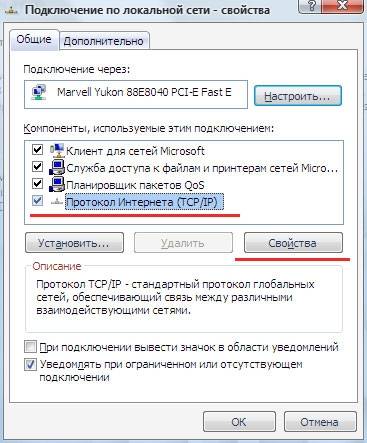
- dalіIPアドレス、DNSサーバーアドレスの自動取得に関する項目をチェックして、OKを押す必要があります。
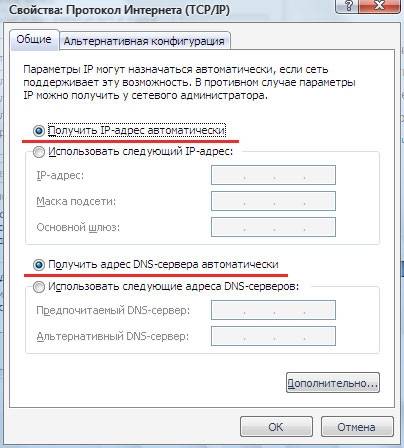
承認

ファームウェア
それが必要な人:

WANおよびLANインターフェースの調整
bezdrotovu merezhaを構築するには、次のものが必要です。
- セットアップブランチで、ボタンを押してワイヤレス接続のセットアップを開始します。
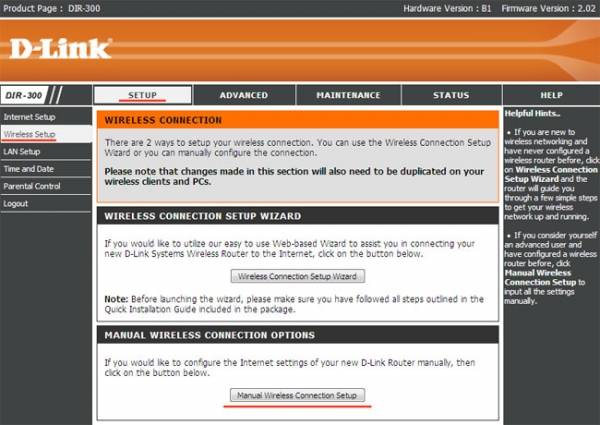
- 「Wi-FiDefender」ブランチでは、「Enabled」テキストの前に「tick」が選択されていることがわかります(このテクノロジーはすべてのルーターでサポートされているわけではありません)。
- 次に、[ワイヤレスワイヤのパラメータ]セクションで、[ワイヤレスを有効にする]エントリの横に[チェックマーク]を付けます。
- ワイヤレスネットワーク名の反対側のメジャーの名前を入力します。
- 「バーディー」は、「自動チャネル選択を有効にする」という碑文で選択されます。
- ワイヤレスチャネルとは対照的に、チャネルの数字は下に置かれます。
- 伝送速度の項目は自分で予約します(下の写真を分割)。
- アイテムWMM有効化で無罪ですが「カチカチ」します。
- [非表示のワイヤレスを有効にする]項目とは反対に、「バーディー」も設定しないでください。シャードは革製の建物のルーターではなく、接続されたメッシュに接続します。

- 暗号化モードのタイプが選択されているWPA/WPA2ワイヤレスセキュリティを有効にする。
- 次に、[暗号の種類]項目で、[TKIR]、[PSK / EAP-PSK]、[ネットワークキー]を選択します。パスワードが規定されており、すべての数字または文字が含まれます。
- Zrobivshi nalashtuvannya、[設定の保存]をクリックします。
- 動的IPアドレスを指定する場合、静的IPアドレス項目が指定されます。
- IPアドレス、パスワードマスク、ゲートウェイのアドレス、DNSを入力するためのフィールドに入力します。すべては、インターネットへの接続に関する契約の補遺に記載されています。
- また、プロバイダーのアカウントを承認するために、koristuvachの名前(アイテムL2TPアカウント)、パスワード(L2TPパスワード)を入力します。
- L2TP Retype Password入力フィールドは、パスワード入力を繰り返します。
- 「設定モード」のdalіは、永続的な接続(つまり、無制限のインターネット)に対してAlways-onが選択されています。 デフォルトのMTU設定は1460です。
- ルーターのブラウザアドレスに登録されており、ログインフィールドには「admin」という単語が含まれ、パスワードフィールドは空のままです。
- vіknіnalashtuvanで私たちはメンテナンスと言葉を知っています-Upravlіnnyapristroєm(デバイス管理);

- [パスワード]入力フィールドに新しいパスワードを入力します。このパスワードを下の入力フィールドで繰り返す必要があります。 保存するには、[設定の保存]ボタンを押します。
これで、ワイヤレス接続をセットアップできます。
誰のため:
PPPoE
プロバイダーから静的アドレスと動的アドレスの両方が指定されている場合は、PPPoEをインストールできます。 動的アドレスを持つPPPoE:

静的アドレスを持つPPPoE:

ビデオ:D-Linkのセットアップ
DHCP

L2TP

静的L2TP
固定IP

動的IP

ローカルメレザ

管理者パスワードを変更する
D LINKDIR300ルーター設定をスキップ

IPTV
bazhannyam koristuvatisyaサービスIPTV(たとえば、Beelineなど)の場合、ルーターで作業する必要があります ki:

バイコリスト この指示、任意のタイプの接続用にルーターを構成できます。 パラメータを整理できる日数の間、マスターによるルーターのセットアップを高速化できます。










